
En esta guía, le mostraremos cómo canjear una tarjeta de regalo, un código o un código promocional de Google Play. Son un regalo popular durante la temporada navideña o para cumpleaños, y es bueno para aplicaciones, juegos, música, libros y más. Aquí es dónde conseguir uno y cómo canjearlo.
Un código de tarjeta de regalo es extremadamente fácil de canjear en su teléfono, tableta o en la web. Además, es una excelente manera para que los padres dejen que sus hijos compren contenido de la tienda de aplicaciones más grande del planeta.
Las tarjetas de regalo de Google Play vienen en denominaciones de $ 10, $ 15, $ 25 a $ 50 y $ 100 en los EE. UU. Y en todo el mundo. Desde Walmart, CVS, Walgreens, Best Buy, Gamestop, tiendas convenientes como 7-11 y muchos otros lugares que puede encontrar aquí.

Siga nuestros pasos a continuación, luego aproveche todas las ofertas y descuentos de vacaciones que se ofrecen a medida que el año llega a su fin.
Cómo canjear tarjetas de regalo de Google Play en un teléfono o tableta
- Abierto la aplicación Google Play Store
desde la pantalla de inicio o la bandeja de aplicaciones. - Grifo Menú
cerca de la parte superior izquierda y desplácese hacia abajo paraRedimir. - Entrar su código de 16 dígitos.
- GrifoRedimir.
- Entonces pulsa Confirmar para agregar el saldo a su cuenta de Google.
Aquí están esas instrucciones paso a paso otra vez, con fotos.
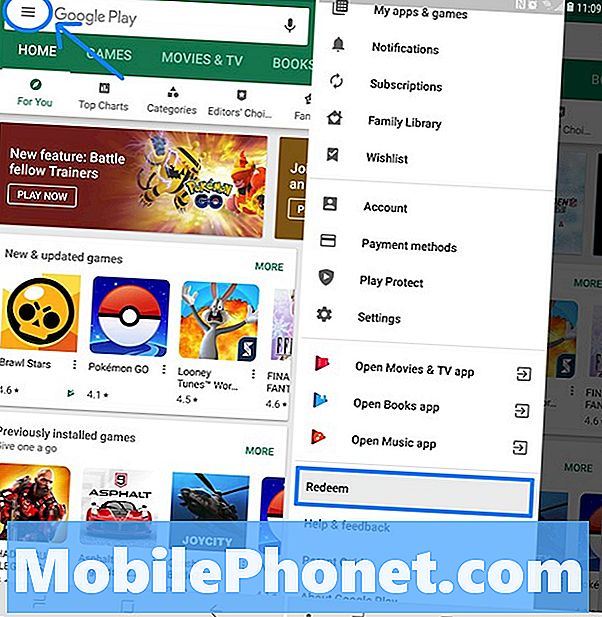
- AbiertoGoogle Play en su teléfono o computadora
- Toque o haga clic en elbotón de menú de tres líneas En la esquina superior izquierda de la pantalla.
- Desplácese hacia abajo y toqueRedimir.
Desde aquí verá una ventana emergente como la que se muestra a continuación. A continuación, querrá mirar debajo de la arañar para revelar la tira de código en el reverso de su tarjeta de regalo.
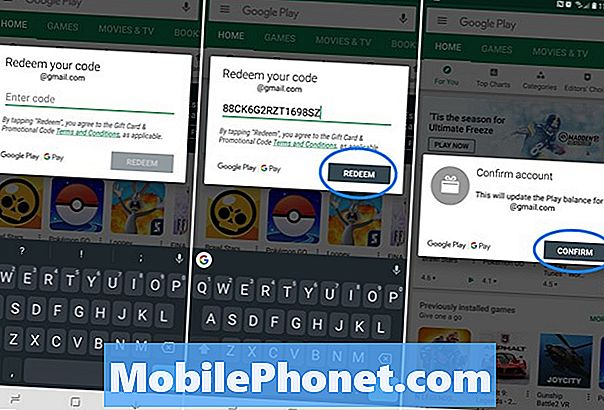
- Entrar la Código de 16 dígitos encontrado en la parte posterior y toque Redimir.
- Ahora simplemente Confirmar En qué cuenta aplicar la tarjeta regalo.
Instantáneamente obtendrá el saldo en su cuenta y podrá usar todo o parte de él para comprar casi cualquier cosa que desee. Recuerde, las tarjetas de regalo no se pueden usar en cosas físicas como accesorios en la tienda de Google.
Lamentablemente, no podemos tomar una foto ni escanear fácilmente tarjetas de regalo como Apple, ni Google permite a los usuarios enviarlas por correo electrónico, pero ingresar el código es bastante fácil. Si aparece un error, compruebe el código y vuelva a intentarlo.
Cómo canjear una tarjeta de regalo de Google Play en una computadora
También puede canjear fácilmente una tarjeta de regalo de Google Play desde una computadora, usando esencialmente los mismos pasos e instrucciones anteriores. Y si compró el código en línea, puede copiarlo y pegarlo directamente en el formulario de canje.
- Navegar para jugar.google.com/store desde un navegador web.
- Haga clic en Redimir cerca de la esquina inferior izquierda (o simplemente vaya a play.google.com/redeem).
- Entrar Su código de 16 dígitos en la ventana emergente.
- GrifoRedimir.
- Entonces pulsa Confirmar para agregar el saldo a su cuenta de Google.

El saldo estará casi instantáneamente disponible para que lo use desde la computadora o desde su teléfono o tableta.
Canjear tarjetas de regalo al hacer una compra
Y, por último, también puedes canjear una tarjeta de regalo de Google Play mientras viajas mientras intentas realizar una compra. Si se da cuenta de que no tiene fondos suficientes, no tiene que retirarse y volver a empezar, puede hacerlo desde la pantalla de compra o de pago.
- Realizar una compra en Google Play para una aplicación, película, música, etc.
- antes de pulsa el botón comprar pulsa la flecha cerca del lado derecho del menú (como se muestra a continuación)
- Grifo en Cambiar opciones de pago y seleccione Redimir
- Entrar tu Código de 16 dígitos como de costumbre, golpea Redimir, entonces Confirmar el balance
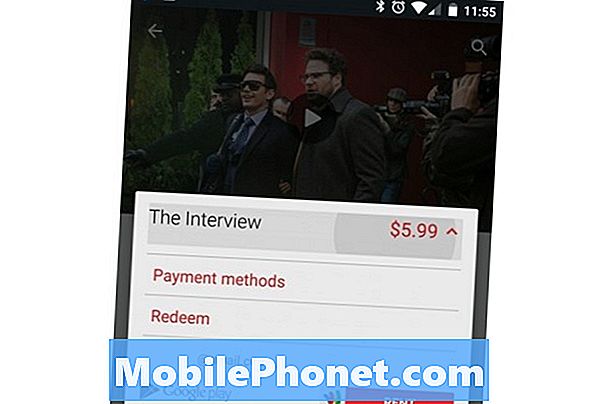
Una vez que agregue el saldo, continúe y toque Comprar, Alquilar y continúe con el proceso de pago como de costumbre y estará todo listo.
Antes de ir, siéntase libre de aprender cómo obtener un reembolso en compras de Google Play, compre aplicaciones sin tarjeta de crédito, configure controles para padres o use una biblioteca familiar de Google Play para compartir compras con toda la familia.


